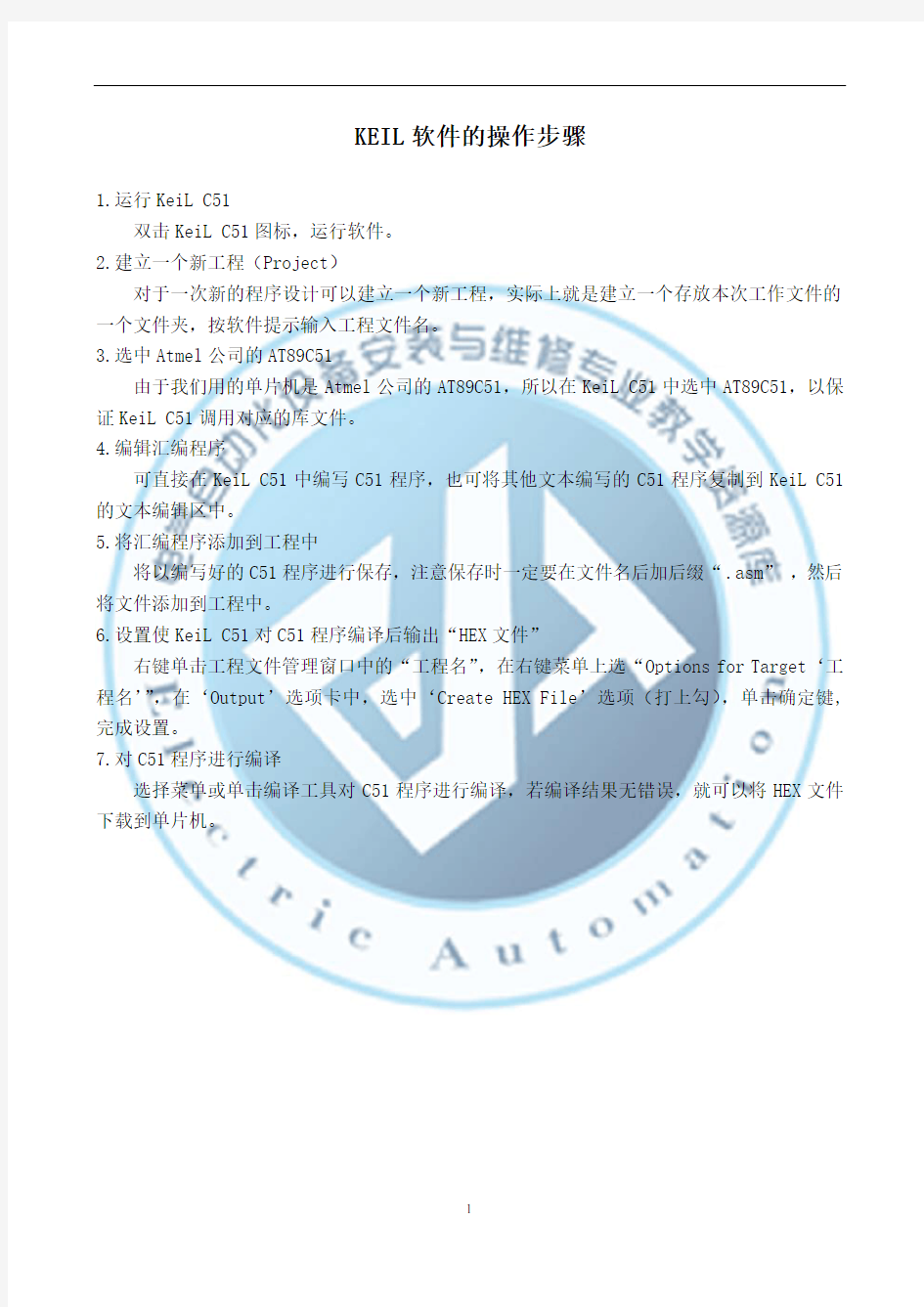
KEIL软件的操作步骤
1.运行KeiL C51
双击KeiL C51图标,运行软件。
2.建立一个新工程(Project)
对于一次新的程序设计可以建立一个新工程,实际上就是建立一个存放本次工作文件的一个文件夹,按软件提示输入工程文件名。
3.选中Atmel公司的AT89C51
由于我们用的单片机是Atmel公司的AT89C51,所以在KeiL C51中选中AT89C51,以保证KeiL C51调用对应的库文件。
4.编辑汇编程序
可直接在KeiL C51中编写C51程序,也可将其他文本编写的C51程序复制到KeiL C51的文本编辑区中。
5.将汇编程序添加到工程中
将以编写好的C51程序进行保存,注意保存时一定要在文件名后加后缀“.asm”,然后将文件添加到工程中。
6.设置使KeiL C51对C51程序编译后输出“HEX文件”
右键单击工程文件管理窗口中的“工程名”,在右键菜单上选“Options for Target‘工程名’”,在‘Output’选项卡中,选中‘Create HEX File’选项(打上勾),单击确定键,完成设置。
7.对C51程序进行编译
选择菜单或单击编译工具对C51程序进行编译,若编译结果无错误,就可以将HEX文件下载到单片机。
1
实验一 Keil软件的使用及简单程序的调试方法 一、实验目的 掌握Keil的使用方法和建立一个完整的单片机汇编语言程序的调试过程及方法。 二、实验器材 计算机1台 三、实验内容 1.Keil的使用方法。 2.建立一个单片机汇编语言程序的调试过程及方法 四、实验步骤 1.Keil的使用方法。Keil C51 软件是众多单片机应用开发的优秀软件之一,它集编辑,编译,仿真于一体,支持汇编,PLM 语言和C 语言的程序设计,界面友好,易学易用。启动Keil 后的界面如下: 几秒钟后即进入Keil的编辑界面。用户便可建立项目及应用程序。 2.简单程序的调试方法 Keil是通过项目工程来管理汇编程序的。因此在调试程序前必须建立一个工程,工程
名称及保存位置由用户来指定,注意每位同学的工程名称用“学号姓名实验*”来命名。 (1)建立一工程 单击Project菜单,在弹出的下拉菜单中选中New Project选项。并在弹出的对话框中确定保存的位置及工程名称。 又弹出一对话框,要求用户选择相应的硬件CPU及相关设置。选择Atmel公司的AT89C51单片机。如下图所示 单击“确定”后在弹出的对话框中行选择“否”即工程建好了,但该工程没有任何语句,需要再建一个程序文件并将其添加到此工程中。 (2)建一文件 单击“File”/“New”命令,则弹出文件的编辑窗口,此时该文件还没有指明其文件名称及保存位置,该文件还没有加载到所建立的工程中。单击“File”/“Save”命令在弹出的对话框中指明文件的类型为.ASM汇编型及文件名后单击“保存”即可进行汇编源文件的编辑。如下图所示。
Keil C软件使用 Keil C51 软件是众多单片机应用开发的优秀软件之一,它集编辑,编译,仿真于一体,支持汇编,PLM 语言和 C 语言的程序设计,界面友好,易学易用。 下面介绍Keil C51软件的使用方法 进入Keil C51 后,屏幕如下图所示。几秒钟后出现编辑界 启动Keil C51时的屏幕 进入Keil C51后的编辑界面
简单程序的调试 学习程序设计语言、学习某种程序软件,最好的方法是直接操作实践。下面通过简单的编程、调试,引导大家学习Keil C51软件的基本使用方法和基本的调试技巧。 1)建立一个新工程 单击Project菜单,在弹出的下拉菜单中选中New Project选项 2)然后选择你要保存的路径,输入工程文件的名字,比如保存到C51目录里,工程文件的名字为C51 如下图所示,然后点击保存. 3)这时会弹出一个对话框,要求你选择单片机的型号,你可以根据你使用的单片机来选择,keil c51几乎支持所有的51核的单片机,我这里还是以大家用的比较多的Atmel 的89C51来说明,如下图所示,选择89C51之后,右边栏是对这个单片机的基本的说明,然后点
击确定. 4)完成上一步骤后,屏幕如下图所示 到现在为止,我们还没有编写一句程序,下面开始编写我们的第一个程序。 5)在下图中,单击“File”菜单,再在下拉菜单中单击“New”选项
新建文件后屏幕如下图所示 此时光标在编辑窗口里闪烁,这时可以键入用户的应用程序了,但笔者建议首先保存该空白的文件,单击菜单上的“File”,在下拉菜单中选中“Save As”选项单击,屏幕如下图所示,在“文件名”栏右侧的编辑框中,键入欲使用的文件名,同时,必须键入正确的扩展名。注意,如果用C语言编写程序,则扩展名为(.c);如果用汇编语言编写程序,
实验一Keil软件的使用及简单程序的调试方法 一、实验目的 掌握Keil的使用方法和建立一个完整的单片机汇编语言程序的调试过程及方法。 二、实验器材 计算机1台 三、实验内容 1.Keil的使用方法。 2.建立一个单片机汇编语言程序的调试过程及方法 四、实验步骤 1.Keil的使用方法。Keil C51 软件是众多单片机应用开发的优秀软件之一,它集编辑,编译,仿真于一体,支持汇编,PLM 语言和C 语言的程序设计,界面友好,易学易用。启动Keil 后的界面如下:
几秒钟后即进入Keil的编辑界面。用户便可建立项目及应用程序。 2.简单程序的调试方法 Keil是通过项目工程来管理汇编程序的。因此在调试程序前必须建立一个工程,工程名称及保存位置由用户来指定,注意每位同学的工程名称用“学号姓名实验*”来命名。 (1)建立一工程 单击Project菜单,在弹出的下拉菜单中选中New Project选项。并在弹出的对话框中确定保存的位置及工程名称。 又弹出一对话框,要求用户选择相应的硬件CPU及相关设置。选择Atmel公司的AT89C51单片机。如下图所示
单击“确定”后在弹出的对话框中行选择“否”即工程建好了,但该工程没有任何语句,需要再建一个程序文件并将其添加到此工程中。 (2)建一文件 单击“File”/“New”命令,则弹出文件的编辑窗口,此时该文件还没有指明其文件名称及保存位置,该文件还没有加载到所建立的工程中。单击“File”/“Save”命令在弹出的对话框中指明文件的类型为.ASM汇编型及文件名后单击“保存”即可进行汇编源文件的编辑。如下图所示。 (3)将文件添加到工程中 单击“T arget 1”前的“+”号则展开后变成“-”号,并右键单击“Source Group 1”在弹出的下拉菜单中执行“Add Files to Group ‘Source Group 1’”命令并弹出对话框在该对话框中的“文件类型”下拉列表中选择“Asm source file”后找到要添加的文件名并选中,单击“Add”即可。
开票端操作说明 双击桌面“博思开票”图标,单击“确定”,进入开票界面: 一、开票: 日常业务——开票——选择票据类型——增加——核对票号无误后——单击“请核对票据号”——输入“缴款人或缴款单位”——选择”收费项目”、“收入标准”——单击“收费金额”。 (如需增加收费项目,可单击“增一行”) (如需加入备注栏(仅限于收款收据)),则在右侧“备注”栏内输入即可) 确认无误后,单击“打印”——“打印” 二、代收缴款书: 日常业务——代收缴款书——生成——生成缴款书——关闭——缴款——输入“专用票据号”——保存——缴款书左上角出现“已缴款”三个红字即可。 三、上报核销: 日常业务——上报核销——选择或输入核销日期的截止日期——刷新——核销。 (注意:“欠缴金额”处无论为正或为负均不可核销,解决方法见后“常见问题”)
常见问题 一、如何作废“代收缴款书” 日常业务——代收缴款书——缴款——删除“专用票据号”和“缴款日期”——保存——作废。 二、上报核销时出现欠缴金额,无法完成核销,或提示多缴。 1、首先检查有没有选择好截止日期,选择好后有没有点击“刷新”。 2、其次检查有没有做代收缴款书。注意:最后一张缴款书的日期不得晚于选择上报核 销日期。 3、若上述方法仍无效,则可能是由于以前作废过票据而未作废缴款书。解决方法: 首先作废若干张缴款书(直到不能作废为止),然后重新做一张新的缴款书。再核销。 三、打开“博思开票”时,出现“windows socket error:由于目标机器积极拒绝,无法连接。 (10061),on API’connect’” 单击“确定”,将最下面一行的连接类型“SOCKET”更换为“DCOM”,再点“连接” 即可。 四、如何设置密码 双击桌面“博思开票”,单击登录界面的右下方“改口令”输入用户编号、新密码和确认密码,单击“确认”即可。 五、更换开票人名称或增加开票人 进入开票系统——系统维护——权限管理 1、更换开票人名称:单击“用户编码”——删除“用户名”——输入新的开票人名称 ——单击“保存用户”即可。 2、增加开票人:单击“新增用户”——输入“用户编码”和“用户名”——单击“保 存用户”——单击新增的用户编码——将右边的“权限列表如下”下面的“所有”前的小方框勾上——单击右侧“保存用户权限”。 六、重装电脑系统 1、由于博思开票软件安装在D盘,所以重装电脑系统前无需做任何备份。 2、重装系统后,打开我的电脑—D盘,将“博思软件”文件夹复制到桌面上(或U盘)。 3、将安装时预留的安装光盘放入主机,打开后找到“票据核销及管理_开票端(江西欠 缴不能上报版)”(或者进入D盘----开票软件备份目录勿删文件夹里也可找到)。双 击,按提示点击“下一步”,直到“完成”。 4、双击桌面任务栏右下角“博思开票服务器”,将其关闭(或右键点击“博思开票服 务器”——“关闭服务器”)。 (这一步若找不到“博思开票服务器”,也可以用重启电脑来代替) 5、将刚才复制到桌面(或U盘)的“博思软件”再复制粘贴回D盘,若提示“此文 件夹已包含名为博思软件的文件夹”,点击下面的“全部”。 6、双击桌面“博思开票”——输入用户编码(001)——确定。 7、确认原来的票据数据没有丢失后,将桌面(或U盘)的“博思软件”文件夹删除。
Keil软件使用方法简介: Keil C51 软件是众多单片机应用开发的优秀软件之一,它集编辑,编译,仿真于一体,支持汇编,汇编语言和 C 语言的程序设计,界面友好,易学易用。 下面介绍Keil C51软件的使用方法 进入 Keil C51 后,屏幕如下图所示。几秒钟后出现编辑界 进入Keil C51后的编辑界面 简单程序的调试 学习程序设计语言、学习某种程序软件,最好的方法是直接操作实践。下面通过简单的编程、调试,引导大家学习Keil C51软件的基本使用方法和基本的调试技巧。
(1)新建工程 单击Project菜单,在弹出的下拉菜单中选中New Project选项 然后选择你要保存的路径,输入工程文件的名字,比如保存到D盘的CMJ51文件夹里,工程文件的名字为CMJ1 如下图所示,然后点击保存. 这时会弹出一个对话框,要求你选择单片机的型号,你可以根据你使用的单片机来选择,keil c51几乎支持所有的51核的单片机,我这里还是以大家用的比较多的Atmel 的89C51来说明,如下图所示,选择89C51之后,右边栏是对这个单片机的基本的说明,然后点击确定.
完成上一步骤后,屏幕如下图所示 到现在为止,我们还没有编写一句程序,下面开始编写我们的第一个程序。(2)新建文件 在下图中,单击“File”菜单,再在下拉菜单中单击“New”选项
新建文件后屏幕如下图所示 此时光标在编辑窗口里闪烁,这时可以键入用户的应用程序了。 键入程序后界面如下: 单击file菜单下的save,出现一个对话框,键入文件名,后缀名为.asm,进行保存到D盘CMJ51文件夹下。界面如下:
第二章Keil C软件使用 Keil C51 软件是众多单片机应用开发的优秀软件之一,它集编辑,编译,仿真于一体,支持汇编,PLM 语言和C 语言的程序设计,界面友好,易学易用。 下面介绍Keil C51软件的使用方法 进入Keil C51 后,屏幕如下图所示。几秒钟后出现编辑界 启动Keil C51时的屏幕 进入Keil C51后的编辑界面 简单程序的调试 学习程序设计语言、学习某种程序软件,最好的方法是直接操作实践。下面通过简单的编程、调试,引导大家学习Keil C51软件的基本使用方法和基本的调试技巧。
1)建立一个新工程 单击Project菜单,在弹出的下拉菜单中选中New Project选项 2)然后选择你要保存的路径,输入工程文件的名字,比如保存到C51目录里,工程文件的名字为C51 如下图所示,然后点击保存. 3)这时会弹出一个对话框,要求你选择单片机的型号,你可以根据你使用的单片机来选择,keil c51几乎支持所有的51核的单片机,我这里还是以大家用的比较多的Atmel 的89C51来说明,如下图所示,选择89C51之后,右边栏是对这个单片机的基本的说明,然后点击确定.
4)完成上一步骤后,屏幕如下图所示 到现在为止,我们还没有编写一句程序,下面开始编写我们的第一个程序。 5)在下图中,单击“File”菜单,再在下拉菜单中单击“New”选项 新建文件后屏幕如下图所示
此时光标在编辑窗口里闪烁,这时可以键入用户的应用程序了,但笔者建议首先保存该空白的文件,单击菜单上的“File”,在下拉菜单中选中“Save As”选项单击,屏幕如下图所示,在“文件名”栏右侧的编辑框中,键入欲使用的文件名,同时,必须键入正确的扩展名。注意,如果用C语言编写程序,则扩展名为(.c);如果用汇编语言编写程序,则扩展名必须为(.asm)。然后,单击“保存”按钮。 6)回到编辑界面后,单击“Target 1”前面的“+”号,然后在“Source Group 1”上单击右键,弹出如 下菜单 然后单击“Add File to Group ‘Source Group 1’” 屏幕如下图所示
财政票据(网络版)电子化系统 开票端 操 作 说 明 福建博思软件股份有限公司
目录 1.概述 业务流程 流程说明:
1.单位到财政部门申请电子票据,由财政把单位的基本信息设置好并审核完后,财政部门给用票单位发放票据,单位进行领票确认并入库。 2.在规定时间内,单位要把开据的发票带到财政核销,然后由财政进行审核。 系统登录 登入系统界面如图: 登录日期:自动读取主服务器的日期。 所属区划:选择单位所属区划编码。【00安徽省非税收入征收管理局】 所属单位:输入单位编码。 用户编码:登录单位的用户编码【002】 用户密码:默认单位密码为【123456】 验证码:当输入错误时,会自动换一张验证码图片; 记录用户编码:勾选系统自动把用户编码保存在本地,第二次登录不需要重新输入。 填写完正确信息,点【确定】即可登入系统。 进入系统 进入系统界面如图: 当单位端票据出现变动的时候,如财政或上级直管下发票据时,才会出现此界面:
出现此界面后点击最下方的确认按钮,入库完成。 当单位端票据无变动时,直接进入界面: 2.基本编码人员管理 功能说明:对单位开票人员维护,修改开票人名称。 密码管理 修改开票人员密码,重置等操作。 收发信息 查看财政部门相关通知等。
3.日常业务 电脑开票 功能说明:是用于开票据类型为电子化的票据。 在电脑开票操作界面,点击工具栏中的【增加】按钮,系统会弹出核对票号提示框,如图: 注意:必须核对放入打印机中的票据类型、号码是否和电脑中显示的一致,如果不一致打印出来的票据为无效票据,核对完后,输入缴款人或缴款单位和收费项目等信息,全部输入完后,点【增加】按钮进行保存当前票据信息或点【打印】按钮进行保存当前票据信息并把当前的票据信息打印出来;点电脑开票操作界面工具栏中的【退出】则不保存。 在票据类型下拉单框中选择所要开票的票据类型,再点【增加】进行开票。
Keil 软件的使用 随着单片机开发技术的不断发展,目前已有越来越多的人从普遍使用汇编语言到逐渐使用高级语言开发,其中主要是以C 语言为主,市场上几种常见的单片机均有其C 语言开发环境。 这里以最为流行的80C51单片机为例来学习单片机的C 语言编程技术。大家都有C 语言基础,但是编单片机程序,大家还得找专门的书来学习一下。这里我们只介绍Keil 这种工具软件的用法。 学习一种编程语言,最重要的是建立一个练习环境,边学边练才能学好。Keil 软件是目最流行开发80C51系列单片机的软件,Keil 提供了包括C 编译器、宏汇编、连接器、库管理和一个功能强大的仿真调试器等在内的完整开发方案,通过一个集成开发环境(μVision )将这些部份组合在一起。 下面我以一个实验举一个例子,一步一步学习Keil 软件的使用。 首先我们看硬件原理图: 很明显,要点亮使发 光二极管,必须使单片机的I/O 口P1.0输出低电平。于是我们的任务就是编程序使P1.0输出地电平。 1. 使用Keil 前必须先安装。安装过程简单,这里不在叙述。 2. 安装好了Keil 软件以后,我们打开它。打开以后界面如下:
3.我们先新建一个工程文件,点击“Project->New Project…”菜单,如下图,: 3.选择工程文件要存放的路径,输入工程文件名LED, 最后单击保存. 4.在弹出的对话框中选择CPU 厂商及型号
5. 选择好Atmel 公司的AT89S52 后, 单击确定 1.在接着出现的对话框中选择“是”。 5.新建一个C51 文件, 单击左上角的New File 如下图所示:
工会经费收入专用收据(1) 福州博思软件开发有限公司 2010年6月 目录 第一部分初始安 装 ....................................................... (1) 1.1系统 安装 (1) 1.2系统登录 ............................................................ (4) 第二部分组成模块介 绍 ................................................... (4) 2.1模块组 成 (4) 2.1.1票据资料 .......................................................... (5) 2.1.2用户管 理 .......................................................... (5) 2.1.3 票据领用 (6) 2.1.4电脑开票 .......................................................... (6) 2.1.5手工开 票 .......................................................... (7) 2.1.6 手工批开票 (7) 2.1.7票据查询 .......................................................... (8) 第三部分软件操 作 ....................................................... (9) 3.2用户 管理 (10)
政府采购网上公开信息系统供应商操作指南 福建博思软件股份有限公司 2017年06月
目录 1. CA办理 (4) 1.1 CA办理 (4) 1.2 CA盖章 (4) 2. 系统注册 (4) 2.1系统注册 (4) 2.2 注册成功,供应商登录 (5) 3.系统基础操作 (6) 3.1 CA控件下载 (6) 3.2进行政府采购活动 (9) 3.3 供应商资料维护 (10) 3.4 供应商项目报名 (11) 3.5供应商用户管理 (11) 4.投标流程 (11) 4.1项目报名 (11)
4.2 投标文件编制 (13) 4.2.1客户端安装 (13) 4.2.2投标客户端路径修改 (15) 4.2.3应答 (16) 4.2.4标书加密 (21) 4.2.5接着点击退出系统 (21) 4.3投标文件上传: (22) 4.4合同签订: (23) 4.5验收申请: (23)
1.CA办理 供应商须办理福建省CA,进行政府采购活动 1.1CA办理 可登陆https://www.doczj.com/doc/d28185081.html,/或者联系客服0591-968975。 1.2CA盖章 CA盖章操作系统为:XP(SP2)不支持(浏览器目前测试都支持)。 2. 系统注册 2.1系统注册 登入福建省政府采购网https://www.doczj.com/doc/d28185081.html,/,找到登陆与注册进行供应商注册
2.2 注册成功,供应商登录 注:原省网已注册的供应商已完成迁移,请各供应商使用注册时的组织机构代码登录,密码初始为1。
3.系统基础操作 3.1 CA控件下载与安装 登录之前可先进行CA控件下载 (1)打开ISignature,点击installer.exe进行安装
实验一Keil软件的使用及简单程序的调 试方法 一、实验目的 掌握Keil的使用方法和建立一个完整的单片机汇编语言程序的调试过程及方法。 二、实验器材 计算机1台 三、实验内容 1. Keil的使用方法。 2 ?建立一个单片机汇编语言程序的调试过程及方法 四、实验步骤 1. Keil的使用方法。Keil C51软件是众多单片机应用幵发的优秀软件之一,它集编辑,编译,仿真于一体,支持汇编,PLM 语言和C语言的程序设计,界面友好,易学易用。启动Keil后的界面如下:
几秒钟后即进入Keil 的编辑界面。用户便 可建立项目及应用程序。 2 ?简单程序的调试方法 Keil 是通过项目工程来管理汇编程 序的。因此在调试程序前必须建立一个工 程,工程名称及保存位置由用户来指定, 注意每位同学的工程名称用“学号姓名实 验* ”来命名。 (1)建立一工程 单击Project 菜单,在弹出的下拉菜单 中选中New Project 选项。并在弹出的对 话框中确定保存的位置及工程名称。 硬又弹出U 及相关设置要求用户选tmef 公
司的 AT89C51单片机。如下图所示 单击“确定”后在弹出的对话框中行选择“否”即工程建好了,但该工程没有任何语句,需要再建一个程序文件并将其添加到此工程中。 (2 )建一文件 单击“ File” / “ NeW'命令,则弹出文件的编辑窗口,此时该文件还没有指明其文件名称及保存位置,该文件还没有加载到所建立的工程中。单击“ File” / “Save” 命令在弹出的对话框中指明文件的类型为.ASM汇编型及文件名后单击“保存”即可进行汇编源文件的编辑。如下图所示。
KEIL51软件简介 单片机开发中除必要的硬件外,同样离不开软件,我们写的汇编语言源程序要变为CPU可以执行的机器码有两种方法,一种是手工汇编,另一种是机器汇编,目前已极少使用手工汇编的方法了。机器汇编是通过汇编软件将源程序变为机器码,用于MCS-51单片机的汇编软件有早期的A51,随着单片机开发技术的不断发展,从普遍使用汇编语言到逐渐使用高级语言开发,单片机的开发软件也在不断发展,Keil软件是目前最流行开发MCS-51系列单片机的软件,这从近年来各仿真机厂商纷纷宣布全面支持Keil即可看出。 Keil提供了包括C编译器、宏汇编、连接器、库管理和一个功能强大的仿真调试器等在内的完整开发方案,通过一个集成开发环境(μVision)将这些部份组合在一起。运行Keil软件需要Pentium或以上的CPU,16MB 或更多RAM、20M以上空闲的硬盘空间、WIN98、NT、WIN2000、WINXP 等操作系统。掌握这一软件的使用对于使用51系列单片机的爱好者来说是十分必要的,如果你使用C语言编程,那么Keil几乎就是你的不二之选(目前在国内你只能买到该软件、而你买的仿真机也很可能只支持该软件),即使不使用C语言而仅用汇编语言编程,其方便易用的集成环境、强大的软件仿真调试工具也会令你事半功倍。 1.1.1 软件功能 Keil C51是美国Keil Software公司出品的51系列兼容单片机C语言软件开发系统,与汇编相比,C语言在功能上、结构性、可读性、可维护性上有明显的优势,因而易学易用。用过汇编语言后再使用C来开发,体会更加深刻。 C51工具包的整体结构,其中μVision与Ishell分别是C51 for Windows 和for Dos的集成开发环境(IDE),可以完成编辑、编译、连接、调试、仿真等整个开发流程。开发人员可用IDE本身或其它编辑器编辑C或汇编源文件。然后分别由C51及A51编译器编译生成目标文件(.OBJ)。目标文件可由LIB51创建生成库文件,也可以与库文件一起经L51连接定位生成绝对目标文件(.ABS)。ABS文件由OH51转换成标准的Hex文件,以供调试器dScope51或tScope51使用进行源代码级调试,也可由仿真器使用直接对目标板进行调试,也可以直接写入程序存贮器如EPROM中。 Keil51的编译环境如图5-1所示。 图中:
福建博思软件股份有限公司 关于持股5%以上股东误操作导致短线交易的公告 福建博思软件股份有限公司(以下简称“公司”)于近日收到持股5%以上股东福建省电子信息(集团)有限责任公司(以下简称“电子信息集团”)出具的《关于减持股份因误操作导致短线交易的告知函》,其在执行减持计划期间因操作失误,在减持过程中构成短线交易。根据《证券法》、《深圳证券交易所创业板上市公司规范运作指引》等相关法律法规的规定,现将相关情况公告如下: 一、短线交易具体情况 公司于2020年6月29日披露了《关于持股5%以上股东减持计划预披露公告》(公告编号:2020-079),电子信息集团拟于预披露公告之日起十五个交易日后的六个月内,以大宗交易或集中竞价交易方式减持公司股份不超过5,566,262股(占公司总股本比例2.00%)。 2020年7月29日,电子信息集团在实施减持股份操作时,由于操作失误,在卖出101,000股后,因买卖方向输入错误,导致买入公司股票6,500股,占公司总股本的0.0023%。同日,电子信息集团通过集中竞价交易方式累计卖出公司股票101,000股,占公司总股本的0.0363%。根据《证券法》、《深圳证券交易所创业板上市公司规范运作指引》的相关规定,电子信息集团上述行为构成短线交易。 2020年7月29日,电子信息集团股份变动具体情况如下:
二、本次交易前后持股情况 三、本次短线交易的处理 1、根据《证券法》第四十四条规定:上市公司、股票在国务院批准的其他全国性证券交易场所交易的公司持有百分之五以上股份的股东、董事、监事、高级管理人员,将其持有的该公司的股票或者其他具有股权性质的证券在买入后六个月内卖出,或者在卖出后六个月内又买入,由此所得收益归该公司所有,公司董事会应当收回其所得收益。 电子信息集团本次误操作买入公司股票数量为6,500股,买入均价为40.4595元/股,以当日卖出最高价40.55元/股为参考,计算所得收益为(40.55元/股-40.4595元/股)*6,500股,即588.25元,全部上交公司。 2、上述短线交易行为系电子信息集团在减持股份过程中相关工作人员操作失误造成,不存在利用短线交易谋求利益的目的。其深刻意识到本次事项的严重性,现就本次操作失误构成的短线交易给上市公司和市场带来的不良影响向广大投资者致以诚挚的歉意。电子信息集团表示今后将加强《公司法》、《证券法》及相关法律法规、规范性文件的学习,杜绝类似事件的再次发生。 3、公司董事会已向电子信息集团相关人员进一步说明了有关买卖公司股票的规定,并要求其严格规范买卖公司股票的行为。公司将进一步督促董事、监事、高级管理人员以及持股5%以上股东对相关法律法规的学习,并将督促相关人员严格规范买卖公司股票的行为,谨慎操作,避免此类事件再次发生。 四、备查文件 1、电子信息集团出具的《关于减持股份因误操作导致短线交易的告知函》。
附录一 Keil uVision2仿真软件的使用说明 μVision2集成开发环境 μVision2 IDE是德国Keil公司开发的基于Windows平台的单片机集成开发环境,它包含一个高效的编译器、一个项目管理器和一个MAKE工具。其中Keil C51是一种专门为单片机设计的高效率C语言编译器,符合ANSI标准,生成的程序代码运行速度极高,所需要的存储器空间极小,完全可以与汇编语言媲美。 1.关于开发环境 μVision2的界面如图1-1所示,μVision2允许同时打开、浏览多个源文件。 图1-1 μVision2界面图 2.菜单条、工具栏和快捷键 下面的表格列出了μVision2菜单项命令,工具栏图标,默认的快捷以及他们的描述。 1)编辑菜单和编辑器命令Edit(如表1-1所示) 表1-1 编辑菜单和编辑器命令Edit
在μVision2中,可以通过按住Shift键和相应的键盘上的方向键来选择文本。如Ctrl+ →可以移动光标到下一个词,那么,Ctrl+Shift+ →就是选择当前光标位置到下一个词的开始位置间的文本。当然,也可以用鼠标来选择文本。 3)项目菜单Project和项目命令Project(如表1-2所示) 表1-2 项目菜单和项目命令Project
4)调试菜单Debug和调试命令(如表1-3所示) Runing
5)外围器件菜单Peripherals(如表1-4所示) 6)工具菜单Tool(如表1-5所示) 利用工具菜单,可以设置并运行Gimpel PC-Lint、Siemens Easy-Case和用户程序。通过Customize Tools Menu…菜单,可以添加需要的程序。 表1-5 工具菜单Tool μVision2包括一个项目管理器,它可以使8x51应用系统的设计变得简单。要创建一个应用,需要按下列步骤进行操作: 启动μVision2,新建一个项目文件并从器件库中选择一个器件。
启动Keil C51时的屏幕 进入Keil C51后的编辑界面 简单程序的调试 学习程序设计语言、学习某种程序软件,最好的方法是直接操作实践。下面通过简单的编程、调试,引导大家学习Keil C51软件的基本使用方法和基本的调试技巧。 1)建立一个新工程 单击Project菜单,在弹出的下拉菜单中选中New Project选项 2)然后选择你要保存的路径,输入工程文件的名字,比如保存到C51目录里,工程文件的名字为C51 如下图所示,然后点击保存.
3)这时会弹出一个对话框,要求你选择单片机的型号,你可以根据你使用的单片机来选择,keil c51几乎支持所有的51核的单片机,我这里还是以大家用的比较多的Atmel 的89C51来说明,如下图所示,选择89C51之后,右边栏是对这个单片机的基本的说明,然后点击确定. 4)完成上一步骤后,屏幕如下图所示
到现在为止,我们还没有编写一句程序,下面开始编写我们的第一个程序。 5)在下图中,单击“File”菜单,再在下拉菜单中单击“New”选项 新建文件后屏幕如下图所示 此时光标在编辑窗口里闪烁,这时可以键入用户的应用程序了,但笔者建议首先保存该空白的文件,单击菜单上的“File”,在下拉菜单中选中“Save As”选项单击,屏幕如下图所示,在“文件名”栏右侧的编辑框中,键入欲使用的文件名,同时,必须键入正确的扩展名。注意,如果用C语言编写程序,则扩展名为(.c);如果用汇编语言编写程序,则扩展名必须为(.asm)。然后,单击“保存”按 钮。
6)回到编辑界面后,单击“Target 1”前面的“+”号,然后在“Source Group 1”上单击右键,弹出如下菜 单 然后单击“Add File to Group …Source Group 1?” 屏幕如下图所 示 选中Test.c,然后单击“Add”屏幕好下图所示
财政票据电子化改革管理系统介绍 1.1、系统管理方案 财政票据电子化管理系统,是对财政票据由原来的手工操作管理,改变为依托智能卡加密技术和网络技术等科技手段,按照“领用审批、限量发放、验旧领新、以票核费”的票据管理规定,对财政票据实行“电子开票,自动核销,全程跟踪,源头控制”,实现“以票管费”。既是加强非税收入管理的重要措施,更是加强财务管理的基础手段,它是从源头上预防和治理“小金库”、预防腐败的重要措施。 1.2、系统解决方案 财政票据电子化管理系统的主要管理流程如下图:
1.2.1申领票据 用票单位首次购领票据时,应持物价部门核发的《收费许可证》和相关收费文件、单位法人等相关的材料去财政部门办理申领票据的相关手续。 1.2.2办理票据智能加密卡 用票单位首次进行票据电子化管理时,财政票据管理部门给该单位发放一张票据智能加密卡,卡内预先设置了该单位的管理信息,该信息包括单位的可用票据、收费项目、收费标准、资金解缴时限、票据核销时限等,当单位进行开票时,须在智能加密卡的监管下进行开票。该卡的职能相当于财政管理派驻于开票单位一个代表,监管该单
位的每一项执收业务与每一笔资金。 智能卡的类型: 按容量区分:小智能卡(核销周期内最大开票量400张) 大智能卡(核销周期内最大开票量100000张) 按业务使用类型分: 标准卡:大多数财政票据用户都可以采用标准卡。 网络卡:当用票单位存在多开票点且有网络条件,采用网络卡。 直管卡:实现对于垂直管理的部门的票据管理。在领用上采用“统一领票、逐级下发”的方法,在核销上,采用“逐级上报、统一核销”的作法。直管卡本身不能开票,需要在下级在设置和安装开票卡,才能开票。 1.2.3智能加密卡介绍 由于保存在硬盘中的票据数据,易受到误操作、病毒攻击、硬件损坏及恶意修改等因素的影响,造成数据丢失或失真。为确保票据数据的安全,本系统自主设计“智能加密卡数据库”,并开发专用安全接口访问数据库(在操作系统中不可访问和操作数据,类似黑匣子),将开票信息及控制信息同时写入硬盘数据库和智能加密卡数据库,既保证票据信息安全、防伪控制,又确保电子信息与票面信息相一致,同时起到用票单位和财政部门间数据桥梁的作用。 防伪数字指纹:根据每张票据的票面信息和智能加密卡密钥加密产生唯一对应的数字指纹,使票据电子信息一旦生成,就不可更改,
全国总工会票据电子化管理系统 使用手册 中华全国总工会 福建博思软件股份有限公司 2017年
目录 1 总体介绍 (4) 1.1 升级介绍 (4) 1.2 系统流程 (4) 1.2.1 管理端初次使用流程 (5) 1.2.2 管理端日常使用流程 (6) 1.2.3 开票端初次使用流程 (6) 1.2.4 开票端日常使用流程 (7) 1.3 名词解释 (7) 2 系统安装 (8) 2.1 系统安装 (8) 2.2 设置日期格式 (12) 3 系统登陆 (15) 4 管理端操作 (16) 4.1 系统的初始化 (16) 4.1.1 信息导入 (17) 4.1.2 开票点设置 (17) 4.1.3 人员管理 (19) 4.2 日常业务操作 (20) 4.2.1 票据发放 (20) 4.2.2 数据导出 (21) 4.2.3 票据作废 (22) 4.2.4 数据上报 (23) 4.2.5 数据采集 (25) 4.2.6 数据导入导出 (27) 4.3 报表查询 (29) 4.3.1 票据领入查询 (29) 4.3.2 票据发放查询 (30) 4.3.3 票据结存查询 (30) 4.3.4 票据使用查询 (30) 4.3.5 票据开具查询 (31) 4.3.6 数据上报汇总表 (32) 4.3.7 收费项目汇总表 (33) 5 开票端操作 (35) 5.1 系统初始化 (35) 5.1.1 信息导入 (35) 5.1.2 人员管理 (36) 5.2 系统的业务操作 (36) 5.2.1 手工票信息录入 (36) 5.2.2 打印格式调整 (37)
5.2.3 机打票据的开具 (39) 5.2.4 票据作废 (40) 5.2.5 数据上报 (42) 5.2.6 数据导入导出 (44) 5.2.7 批量开票 (44) 5.3 报表查询 (47) 5.3.1 票据领入查询 (47) 5.3.2 票据结存查询 (47) 5.3.3 票据使用查询 (48) 5.3.4 票据开具查询 (48) 5.3.5 数据上报汇总表 (49) 5.3.6 收费项目汇总表 (50) 6 系统其他功能 (52) 6.1 ctrl+m快速定位 (52) 6.2 EXCEL导出 (52) 6.3 票据申退 (52) 6.4 票据申退确认 (55) 6.5 快捷方式 (56) 6.6 待处理业务提醒 (56) 6.7 发送登录快捷方式到桌面 (56) 6.8 如何备份数据库 (57) 6.9 系统卸载 (57) 7 常见问题解答 (61) 7.1 如何启动和停止数据库和应用服务 (61) 7.2 如何清楚缓存 (61) 7.3 系统的日期无法选择 (62) 7.4 登陆系统时提示拒绝访问 (63) 7.5 提示当前票据已经打印过了,不能再打印 (64) 7.6 打印票据时,票号不相符该怎么办 (65) 7.7 找不到需要作废的票据 (66) 7.8 如何导出excel (67) 7.9 上报成功,但没有导入回执 (68) 7.10 下发票据错误如何 (68) 7.11 建下级单位提示“请插入登陆单位的票据使用卡” (69) 7.12 建下级单位错误 (69)
keil教程 Keil 软件是众多单片机应用开发的优秀软件之一,它集编辑,编译,仿真于一体,支持汇编,PLM 语言和C 语言的程序设计,界面友好,易学易用。下面介绍Keil软件的使用方法,这应该算一个入门教程,进入Keil 后,屏幕如下图所示。几秒钟后出现编辑界 启动Keil uVision4时的屏幕。
简单程序的调试学习程序设计语言、学习某种程序软件,最好的方法是直接操作实践。下面通过简单的编程、调试,引导大家学习Keil C51软件的基本使用方法和基本的调试技巧。 1) 对于单片机程序来说,每个功能程序,都必须要有一个配套的工程(Project),即使是点亮LED这样简单的功能程序也不例外,因此我们首先要新建一个工程,打开我们的Keil软件后,点击:Project-->New uVision Project...然后会出现一个新建工程的界面,如图2-8所示。 2)因为是第一个实验,所以我们在硬盘上建立了一个实验1 的目录,然后把LED这个工程的路径指定到这里,这样方便今后管理程序,不同的功能程序放到不同的文件夹下,并且给这个工程起一个名字叫做LED,软件会自动添加扩展名LED.uvproj。如图2-9所示。 下次要打开LED这个工程时,可以直接找到文件夹,双击这个.uvproj 文件就可以直接打开了。
图2-9 保存工程 3)保存之后会弹出一个对话框,这个对话框让我们选择单片机型号。因为Keil软件是外国人开发的,所以我们国内的STC89C52RC并没有上榜,但是只要选择同类型号就可以了。Keil 几乎支持所有的51核的单片机,这里还是以大家用的比较多的Atmel 的AT89S51来说明,如下图2-10、图2-11所示,选择AT89S51之后,右边栏是对这个单片机的基本的 说明,然后点击确定。
实验一keil与proteus软件的使用及联调 一.实验目的 1.学会keil软件的使用方法 2.学会proteus软件的使用方法 3.学会keil及proteus软件的联调方法 二.实验设备 计算机、keil软件、proteus软件 三..实验步骤 1.keil软件的使用 (1)双击桌面的快捷图标,即可启动该软件,几秒种后,就会出现Keil μVision3界面。(2)在编辑界面下,首先单击“Project”菜单,选择下拉菜单中的“New Project”,弹出文件对话窗口,选择要保存的路径,在“文件名”中输入一个工程的名称,保存后的文件扩展名为“.uv2”,这是Keil μVision3工程文件的扩展名,以后可直接单击此文件就可打开先前建立的工程。 (3)在一个新的工程创建完成后,就需要将自己编写的用户源程序代码添加到这个工程中,添加用户程序文件通常有两种方式:一种是新建文件,另一种是添加已创建的文件。 a.单击菜单栏【File】→“New”选项,在这个窗口会出现一个空白的文件编辑画面,用户可在这里输入编写的程序源代码。单击【File】→“Save”选项),保存文件,文件名的扩展名应为“.c”。 b.右键单击“Source Group1”,选择“Add File to‘Source Group1’”选项,在该窗口中选择要添加的文件,点击这个文件后,单击“Add”按钮,再单击“Close”按钮,文件添加完成。(4)单击快捷按钮中的,对当前文件进行编译,直至提示信息显示没有错误为止。 (5)程序编译没有错误后,就可以进行调试与仿真。单击开始/停止调试的快捷按钮(或在主界面点击【Debug】菜单中的“Start/Stop Debug Session”选项),进入程序调试状态。 2. proteus软件的使用 (1)双击桌面的快捷图标,即可启动该软件,几秒种后,就会出现proteus软件界面。(2)在“菜单”项中点击【模板】按钮, (3)在ISIS菜单栏中选择【系统】→“设置图纸尺寸”菜单项,出现图如4-19对话框,用户可选择图纸大小或自定义图纸大小。 (4)在菜单栏中选择【系统】→“设置文本编辑选项”,对文本的字体、字形、大小、效果和颜色等进行设置。 (5)选择元器件,绘图 3. keil及proteus软件的联调 把keil软件环境下生成的.HEX文件加到proteus软件绘制的电路图中,然后点击运行按钮,即可出现实验现象。 四.实验例题 绘制单片机P1口驱动8个发光二极管闪烁的电路并编程实现相应的控制。 试验程序如下: #include
操作说明附注 一、作废票据。 日常业务—开票—选择票据类型—单击“上张”(或下张或查询),找到需要作废的票据号码—单击“作废”—将纸质票放入打印机—单击“作废且打印”。 二、收费项目分组。 有些单位开票量比较大,所开项目也较固定,例如学校,在开票的时候如果能设定一个收费项目分组,将会大大提高开票的速度。方法如下: 初始设置—收费分组—增加—输入分组编码、分组名称—选择票据类型—将收费项目拖入左边(或双击该项目)—保存。 增加班级: 初始设置—收费分组—其它设置—增加—项目选中“其它二”—输入“内容”(即班级)--保存。 增加学年: 和设置增加班级一样,只是项目要选中“其它三”。 三、查看卡数据。 将卡插上,进入开票软件,单击软件右下角“卡数”右边的小手指或小黑三角,即可查询卡内数据。如要查还有多少票库存,可点击“可用票据”查询。 四、撤销核销。 日常业务—上报核销—选择截止日期—刷新—取消上报—确定。 注意: 撤销上报只有在本机做了预核销,上级单位还没有接受的核销情况下有效。如果上级单位已经接受了核销,那么要撤销的话,必须要先拿卡到上级单位撤销核销,回来后在在本机上做上述步骤。
五、查询数据导出。 用户在报表管理里查询到的所有表格,均可以直接打印,也可以以表格的形式导出来,然后再自行处理数据。方法如下: 查询后生产表格--鼠标右键单击绿色区域—“博思数据输出”—选中“Excel电子表格”—一直点“下一步”直到“转出档案”—选择表格存放路径—“执行”。 六、更改的收费项目开票时选择不了。 有时候,单位需要修改或者增加收费项目,那么必须要带开票卡到财政局去操作。当财政局改好后,有时开票端选不到那些修改或增加的项目。解决方法: 初始设置—收费项目—从智能卡导入—选择智能卡—确定—是。 七、核销时出现“数据太大超出范围”。 由于小卡设定了开票量的范围,一般来说,一个核销期间内超过了500份票,小卡在上报时就会提示数据太大。 解决方法: 插入一个自有的U盘,日常业务—上报核销—“核销数据保存在”这一栏选择“其他存储路径”—选择核销的路径。后续操作同正常核销。核销后,将卡和U 盘一起带至上级部门接受核销。